断开组织与 Microsoft Entra ID 的连接
Azure DevOps Services
若要停止使用组织的Microsoft Entra ID 并返回使用 Microsoft 帐户登录,请将组织与目录断开连接。
有关将 Microsoft Entra ID 与 Azure DevOps 配合使用的详细信息,请参阅 概念性概述。
先决条件
在断开组织与目录的连接之前,请确保将组织所有者更改为Microsoft帐户,而不是更改为学校或工作帐户。 除非工作或学校帐户的电子邮件地址与Microsoft帐户相同,否则无法登录到组织。
将Microsoft帐户添加到“组织设置”中的“项目集合管理员”组,并确认Microsoft帐户的Microsoft Entra ID 中具有全局管理员权限。 你需要这两者,因为Microsoft Entra 用户无法断开组织与目录的连接。 可以将Microsoft帐户作为外部用户添加到目录中。
了解如何 管理 Azure 管理员。
当前用户会发生什么情况? 用户可以迁移除工作历史记录以外的所有内容。 他们可以重新连接 Visual Studio 订阅,并为其重新分配其新标识的访问权限级别。
重要
如果要随时将组织连接到其他Microsoft Entra ID,请确保在删除该目录之前,任何连接的组织都已断开与原始目录的连接。 建立新目录后,将组织连接到新目录,以便用户可以重新获得访问权限。 详细了解如何将 组织连接到 Microsoft Entra ID。
断开组织与目录的连接
(
https://dev.azure.com/{yourorganization}) 登录到组织。选择“
 组织设置”。
组织设置”。
选择 Microsoft Entra ID,然后选择“ 断开连接”目录。
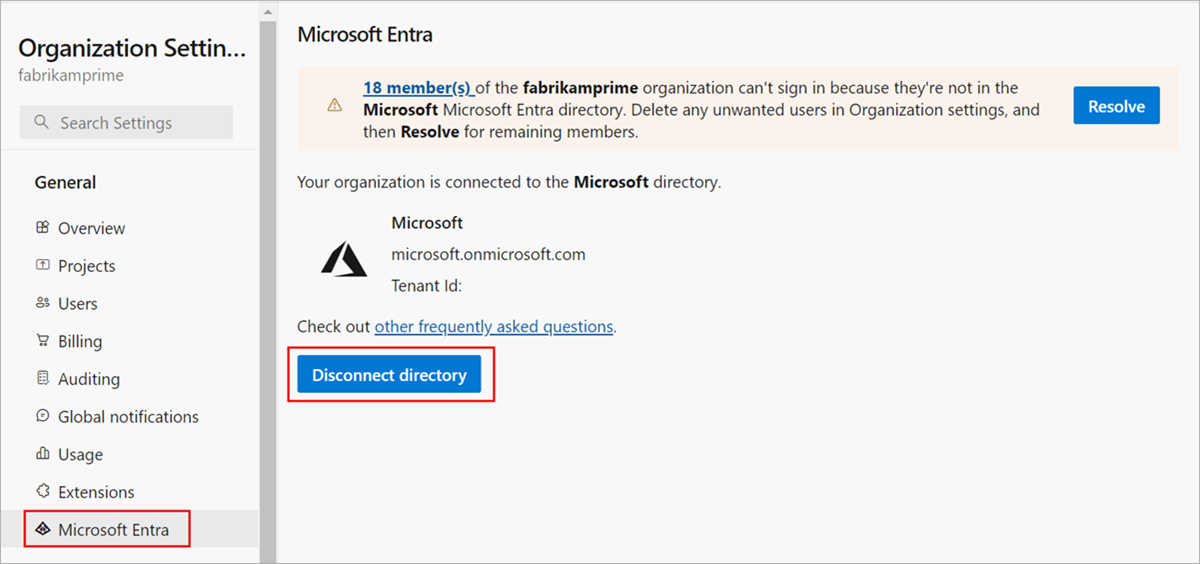
输入组织的名称,然后选择“ 断开连接”。
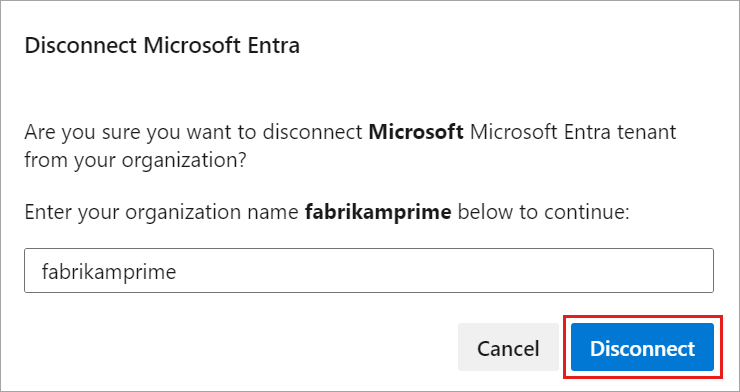
选择注销。
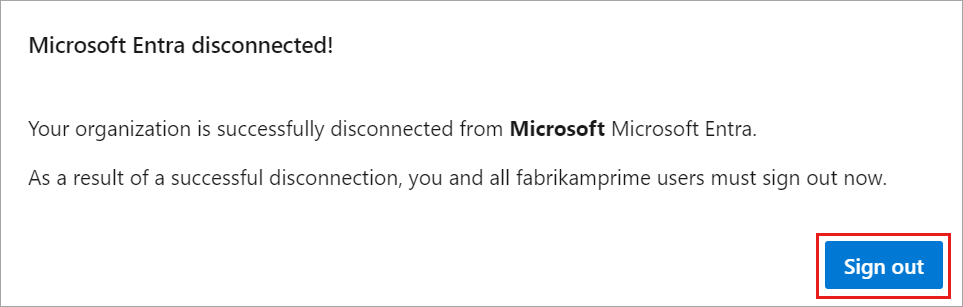
你的组织与 Microsoft Entra ID 断开连接。 只有拥有Microsoft帐户的用户才能登录。
有关连接到、断开连接或切换Microsoft Entra ID 的常见问题的解答,请参阅 常见问题解答。
相关文章
反馈
即将发布:在整个 2024 年,我们将逐步淘汰作为内容反馈机制的“GitHub 问题”,并将其取代为新的反馈系统。 有关详细信息,请参阅:https://aka.ms/ContentUserFeedback。
提交和查看相关反馈